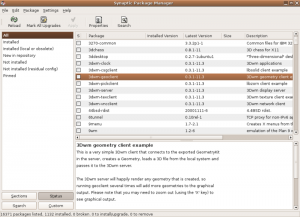Synaptic: Разлика помеѓу преработките
Нема опис на уредувањето |
с (17 ревизии: initial) |
||
| (Не се прикажани 16 меѓувремени преработки од 2 корисници) | |||
| Ред 1: | Ред 1: | ||
[[Слика:synaptic big.png|мини|Слика од екранот на Синаптик.]] | [[Слика:synaptic big.png|мини|Слика од екранот на Синаптик.]] | ||
'''Синаптик''' (анг. Synaptic) е компјутерски програм кој претставува [[GTK+]] верзија на [[Advanced Packaging Tool]] програмата за [[Debian]] [[GNU/Linux]] системот за управување со пакетите. Синаптик обично се | '''Синаптик''' (анг. Synaptic) е компјутерски програм кој претставува [[GTKplus|GTK+]] верзија на [[apt-get|Advanced Packaging Tool]] програмата за [[Debian]] [[GNU/Linux]] системот за управување со пакетите. Синаптик обично се користи на системи базирани на [[deb]], но може исто така да се користи на системи базирани на [[rpm]] пакети. | ||
Развојот на Синаптик го финансирала Конектива, која побарала од Алфредо Коџима, тогашен вработен во Конектива, да напише графичка верзија за [[apt]], кој ја продолжил работата започната со правењето на [[apt-rpm]]. Покасно Синаптик почнале да го користат во инсталацискиот процес од страна на Конектива. Густаво Нимајер исто така има работено во развојот на Синаптик. Во моментов овој проект го одржува | Развојот на Синаптик го финансирала Конектива, која побарала од Алфредо Коџима, тогашен вработен во Конектива, да напише графичка верзија за [[apt-get|Apt-get]], кој ја продолжил работата започната со правењето на [[apt-rpm]]. Покасно Синаптик почнале да го користат во инсталацискиот процес од страна на Конектива. Густаво Нимајер исто така има работено во развојот на Синаптик. Во моментов овој проект го одржува Michael Vogt. | ||
== Користење == | == Користење == | ||
Работата со Synaptic е прилично интиутивна и се сведува на кликнување и одбирање на пакетот кој | Synaptic во [[Ubuntu]], работна околина [[GNOME]], се пушта од '''Систем -> Администрација -> Менаџер на пакети Синаптик''' или преку терминалот со испишување: | ||
# sudo synaptic | |||
Забележете дека Synaptic бара root права. | |||
Работата со Synaptic е прилично интиутивна и се сведува на кликнување и одбирање на пакетот кој сакате да го инсталирате или отстраните од системот.Пакетите се поделени во категории во зависност од намената која ја имаат. | |||
По кликнувањето на квадратчето веднаш до името на пакетот се појавува скокачко мени со опциите кои може да ги извршувате со тој пакет(инсталирање, реинсталирање, ажурирање, отстранување и целосно отстранување на пакетите). | |||
Откако ќе ги изберете сите пакети за инсталација или отстранување кликнете на копчето '''Apply''' за да ги извршите потребните промени. | |||
== Врски == | |||
[http://www.nongnu.org/synaptic/ Synaptic Package Manager] | |||
[https://wiki.ubuntu.com/SynapticHowto Synaptic HOWTO]. | |||
[[Упатство:Инсталација на софтвер|Инсталација на софтвер во Ubuntu Linux]] | |||
[[Category:Debian]] | |||
[[Category:Kanotix]] | |||
[[Category:Ubuntu]] | |||
Последна преработка од 17:32, 29 јануари 2011
Синаптик (анг. Synaptic) е компјутерски програм кој претставува GTK+ верзија на Advanced Packaging Tool програмата за Debian GNU/Linux системот за управување со пакетите. Синаптик обично се користи на системи базирани на deb, но може исто така да се користи на системи базирани на rpm пакети. Развојот на Синаптик го финансирала Конектива, која побарала од Алфредо Коџима, тогашен вработен во Конектива, да напише графичка верзија за Apt-get, кој ја продолжил работата започната со правењето на apt-rpm. Покасно Синаптик почнале да го користат во инсталацискиот процес од страна на Конектива. Густаво Нимајер исто така има работено во развојот на Синаптик. Во моментов овој проект го одржува Michael Vogt.
Користење
Synaptic во Ubuntu, работна околина GNOME, се пушта од Систем -> Администрација -> Менаџер на пакети Синаптик или преку терминалот со испишување:
# sudo synaptic
Забележете дека Synaptic бара root права.
Работата со Synaptic е прилично интиутивна и се сведува на кликнување и одбирање на пакетот кој сакате да го инсталирате или отстраните од системот.Пакетите се поделени во категории во зависност од намената која ја имаат.
По кликнувањето на квадратчето веднаш до името на пакетот се појавува скокачко мени со опциите кои може да ги извршувате со тој пакет(инсталирање, реинсталирање, ажурирање, отстранување и целосно отстранување на пакетите).
Откако ќе ги изберете сите пакети за инсталација или отстранување кликнете на копчето Apply за да ги извршите потребните промени.